Овозможете го пренасочувањето на портата за Arris Touchstone DG1670
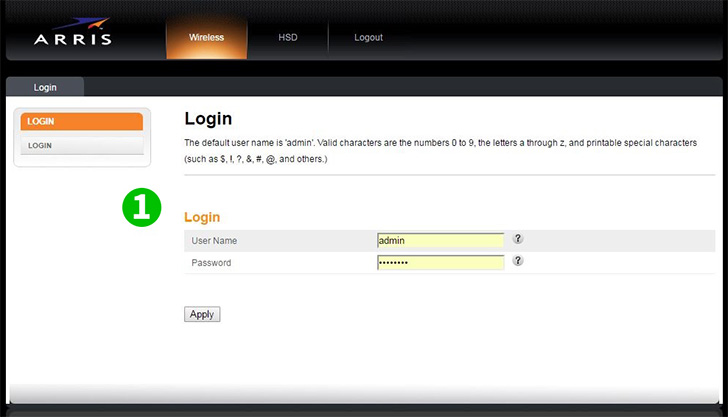
1 Воспоставете директна врска со кабелскиот приклучок Етернет помеѓу DG1670 и вашиот компјутер. Користејќи го посакуваниот веб прелистувач, внесете ја стандардната IP адреса http://192.168.0.1/. Треба да се види екранот за најава подолу. Стандардното корисничко име/лозинка е admin/password
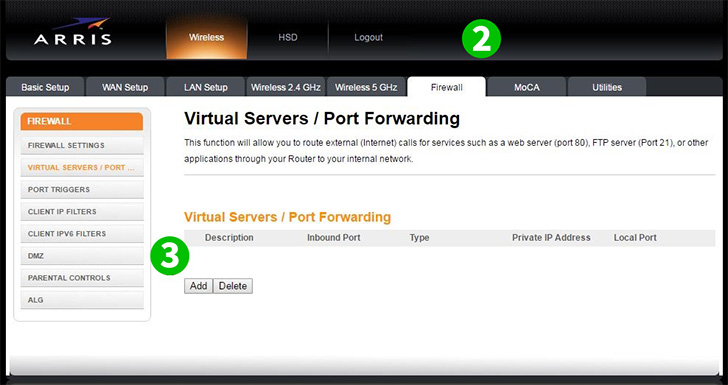
2 По успешно најавување, изберете го табулаторот "Firewall"
3 Откако преговаравте со табулаторот "Firewall", идентификувајте го табулаторот "Virtual Servers / Port Forwarding" на левата страна од маргината на екранот и изберете го. Сега сте подготвени да додадете конфигурација на Виртуелен Сервер/Порт за препраќање со избирање „ADD“
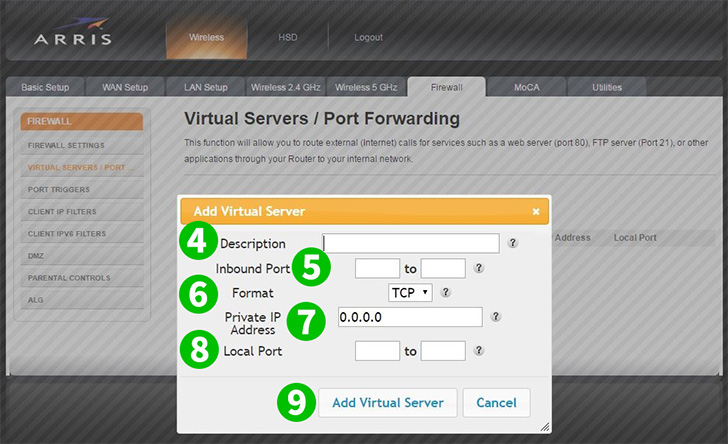
4 Поле за опис - Внесете име што сте го разбрале сами по примената
5 Влезно поле за порта - Внесете ја влезната порта за виртуелниот сервер. Ова треба да биде во истиот опсег како локалното пристаниште
6 Полето за формати - Поставете формат на TCP (Типичен), UDP или Двете со користење на паѓачката стрелка
7 Поле за IP адреса за приватност - Внесете ја IP адресата на машината на LAN што се вклучува cFos Personal Net
8 Local Port Field - Внесете ја локалната порта адреса за Виртуелниот сервер. Ова треба да биде во истиот опсег како Влезна порта
9 Откако ќе бидете удобни со вашите поставки, изберете "Add Virtual Server". екранот ќе се освежи со новосоздадената конфигурација за Виртуелен Сервер / Порт за препраќање
Пренасочувањето на пристаништето сега е конфигурирано за вашиот компјутер!
Овозможете го пренасочувањето на портата за Arris Touchstone DG1670
Упатства за активирање на Port Forwarding за Arris Touchstone DG1670